Word 中怎样插入不同类型的页脚
来源:网络收集 点击: 时间:2024-06-06【导读】:
Microsoft Word是微软公司的一个文字处理器应用程序。编辑文字,设置段落间距、字体、进行排版、设置页眉页脚非常便利的一款软件。这里我们介绍一种在摘要处插入罗马字符页脚,正文插入阿拉伯数字页脚工具/原料moreMicrosoft Word方法/步骤1/8分步阅读 2/8
2/8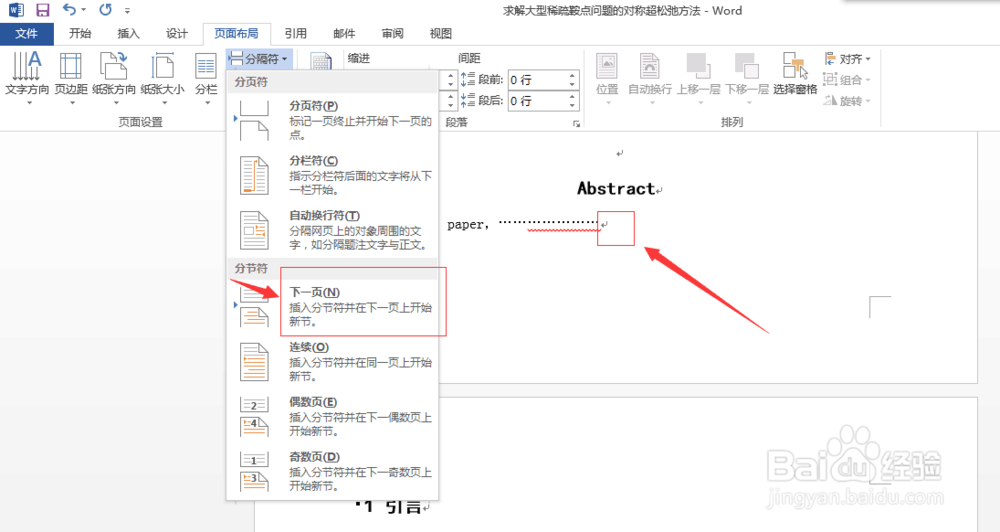 3/8
3/8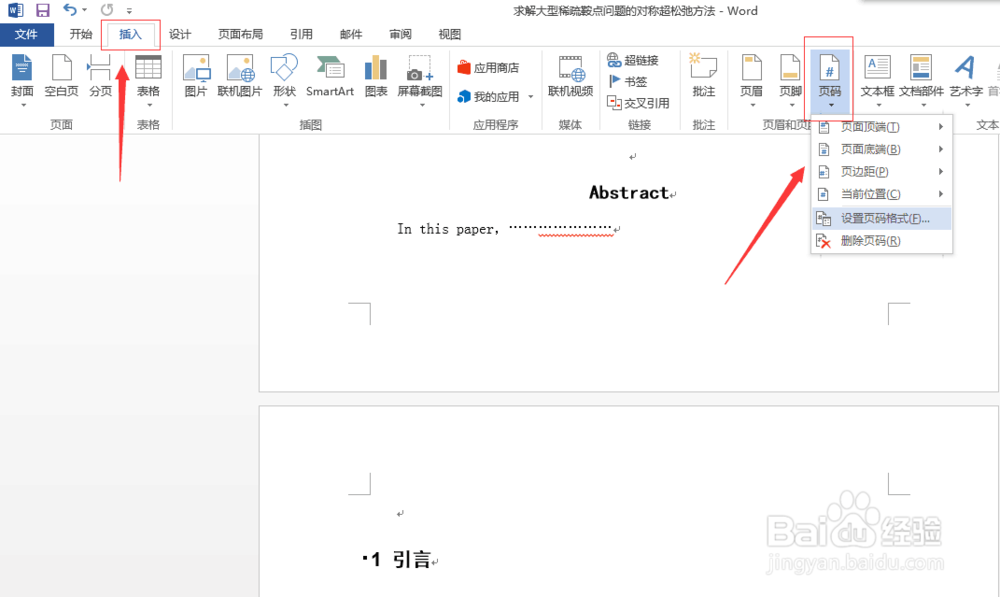 4/8
4/8 5/8
5/8 6/8
6/8 7/8
7/8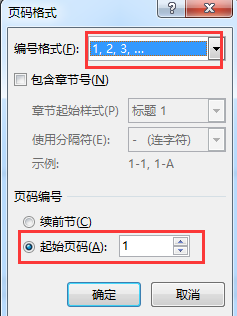 8/8
8/8 注意事项
注意事项
打开Word文档,找到换不同页脚的位置(我这里是要在英文摘要前都用罗马字符,引言以后都用阿拉伯数字)如图一
 2/8
2/8在摘要的最后插入分隔符,点击页面布局-分隔符-下一页,如图二
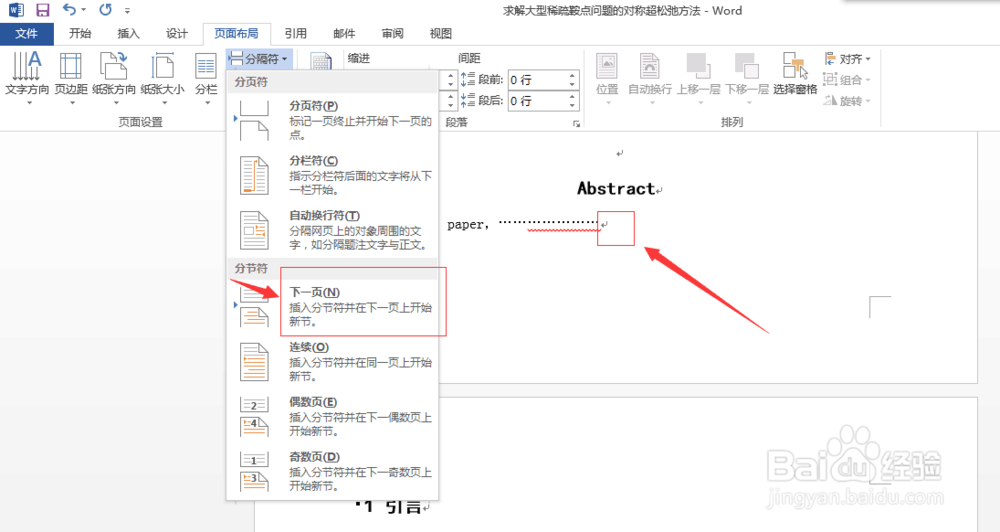 3/8
3/8点击插入-页码-设置页码格式,如图三
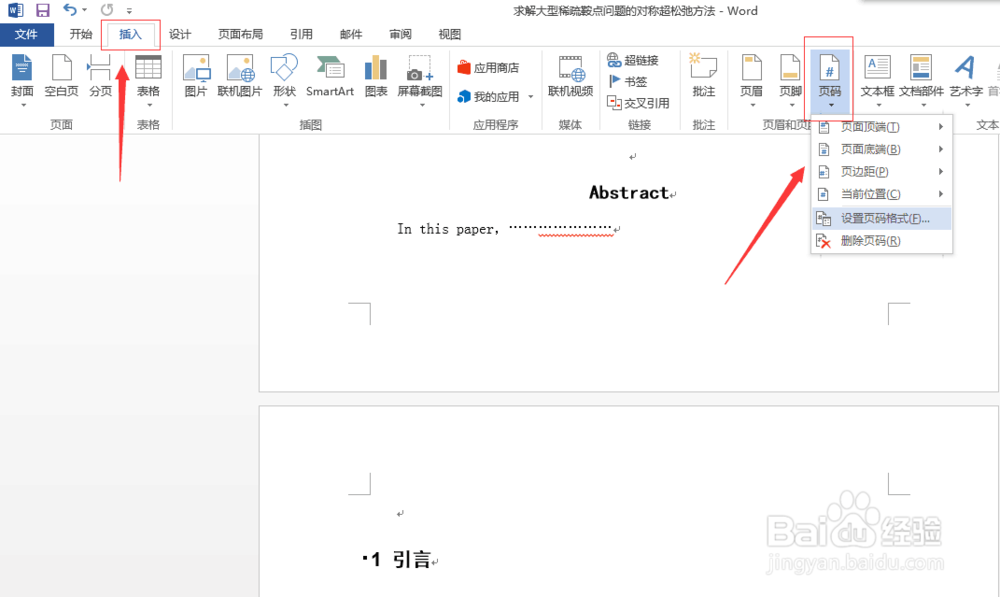 4/8
4/8首先选择编码格式为罗马字符,其次选择起始页码按钮,最后点击确定,如图四
 5/8
5/8点击页码-页面底端-选择你要的格式(我这里选择的是第二个底部居中),如图五
 6/8
6/8查看当前已经设置好的罗马字符页脚,如图六
 7/8
7/8设置正文的阿拉伯数字页脚,如图七
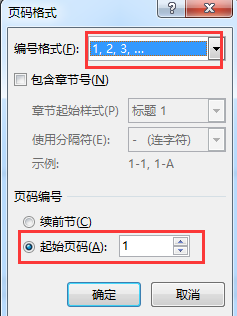 8/8
8/8查看正文的阿拉伯数字页脚,如图八,设置不同的页眉页脚完成
 注意事项
注意事项分页符必须要插在要分隔不同页脚的地方,否则无法插入不同字符且从数字1开始
版权声明:
1、本文系转载,版权归原作者所有,旨在传递信息,不代表看本站的观点和立场。
2、本站仅提供信息发布平台,不承担相关法律责任。
3、若侵犯您的版权或隐私,请联系本站管理员删除。
4、文章链接:http://www.1haoku.cn/art_882341.html
 订阅
订阅